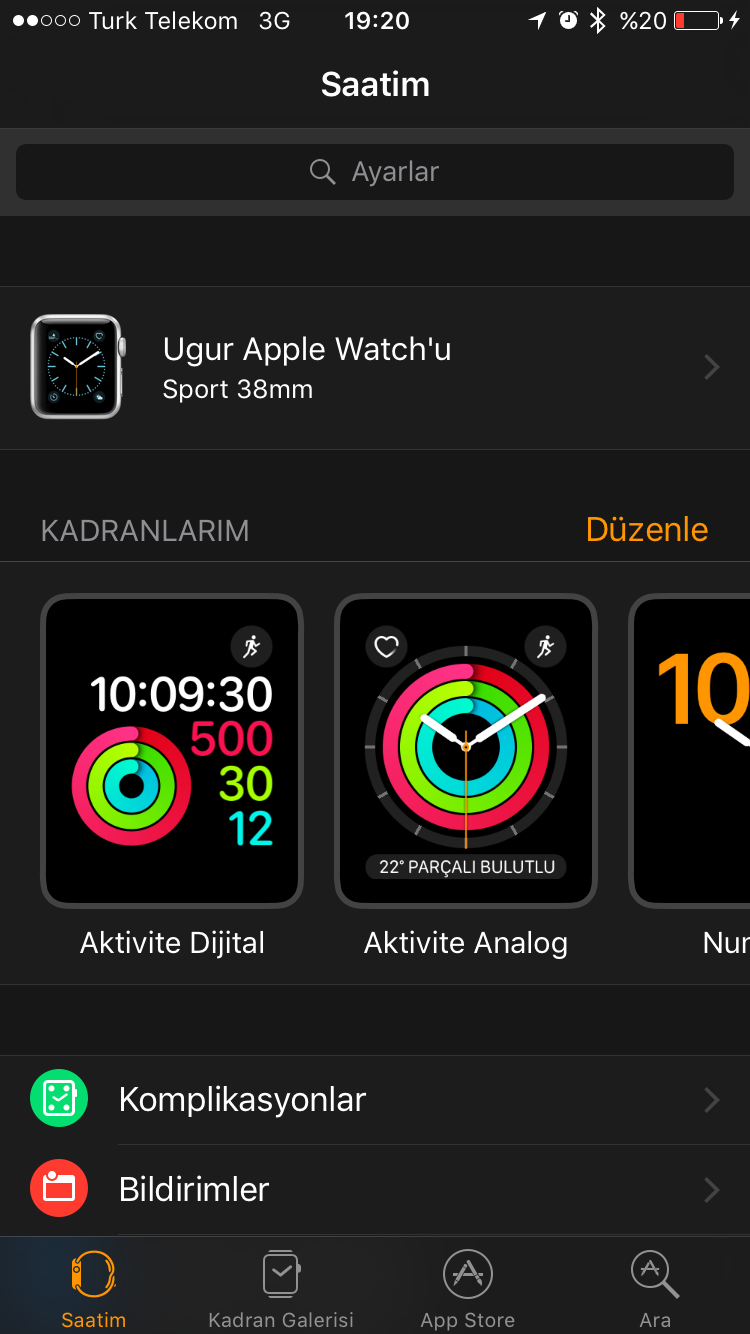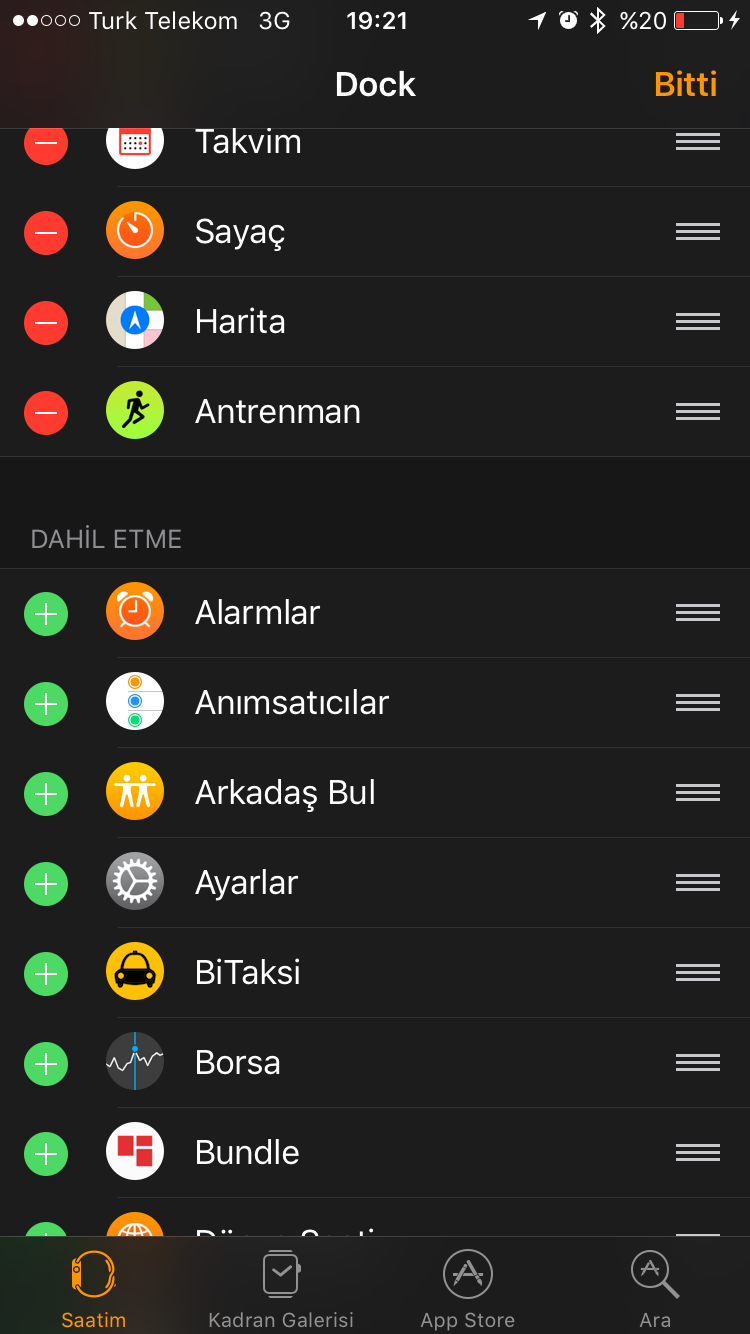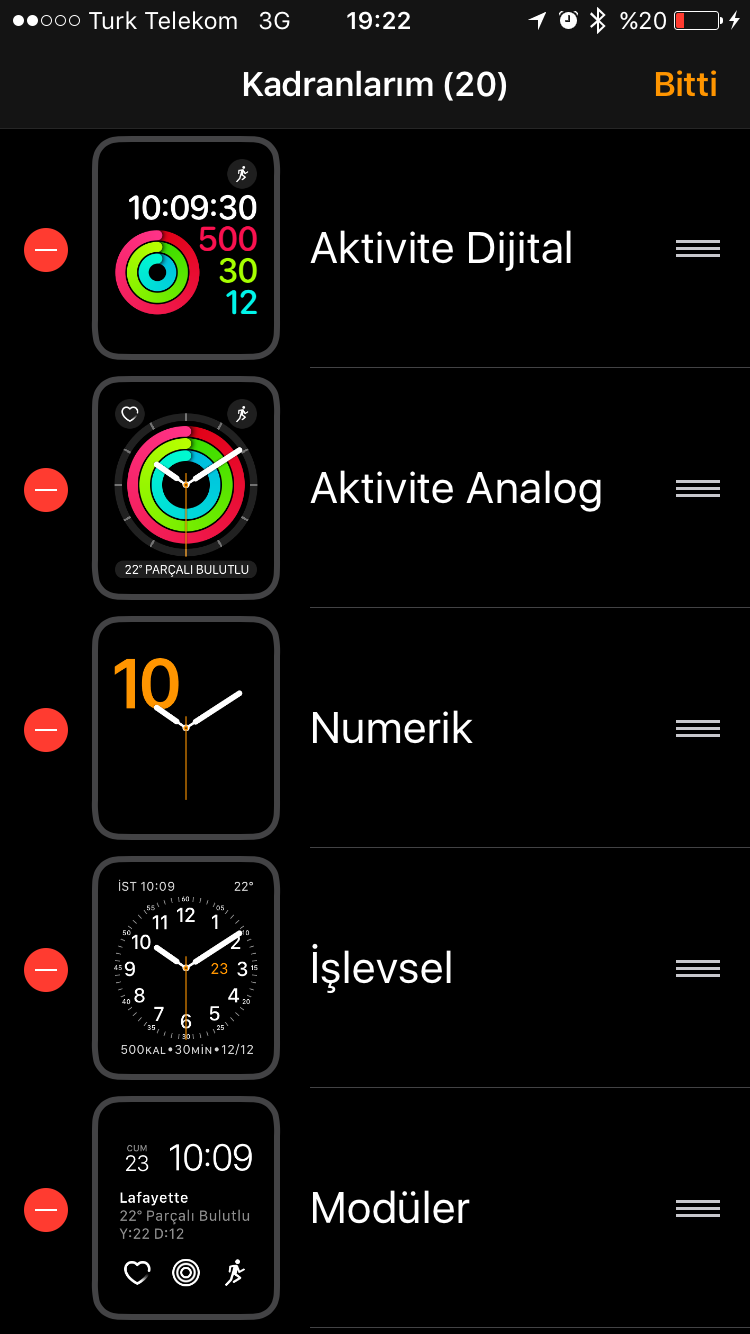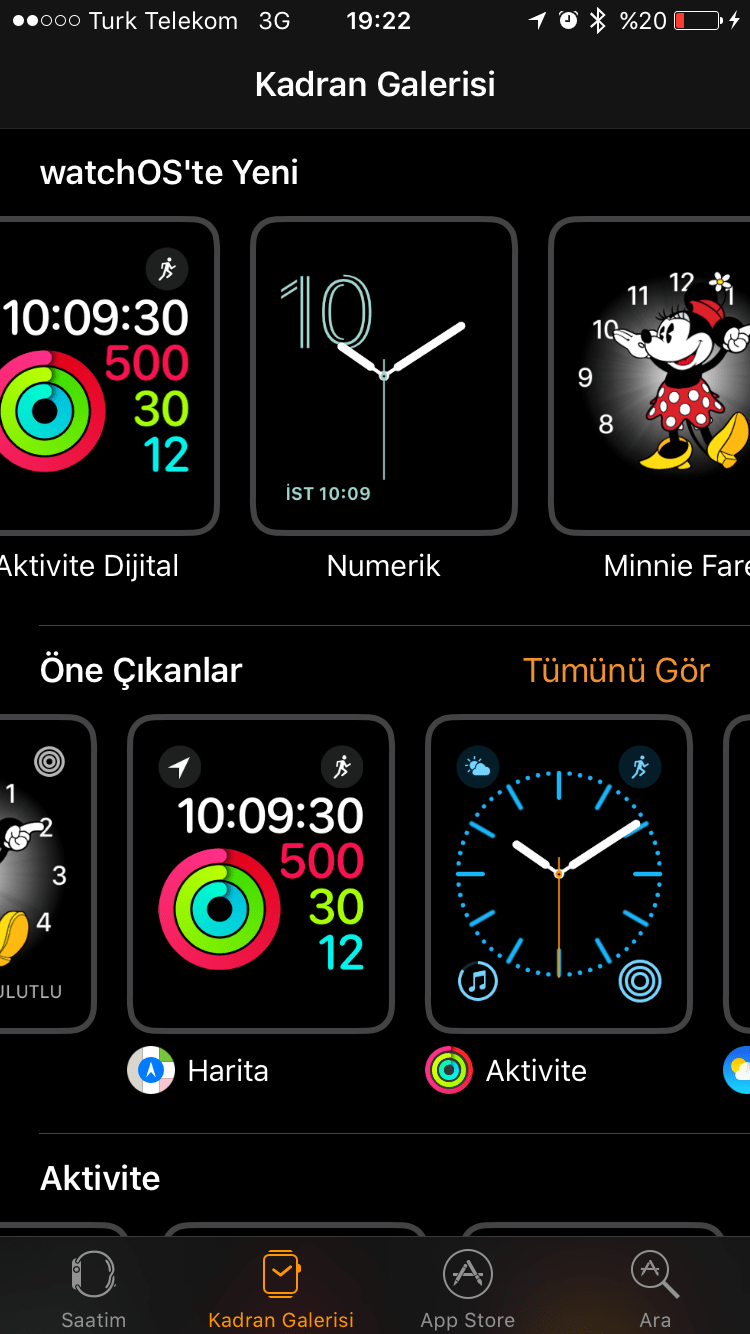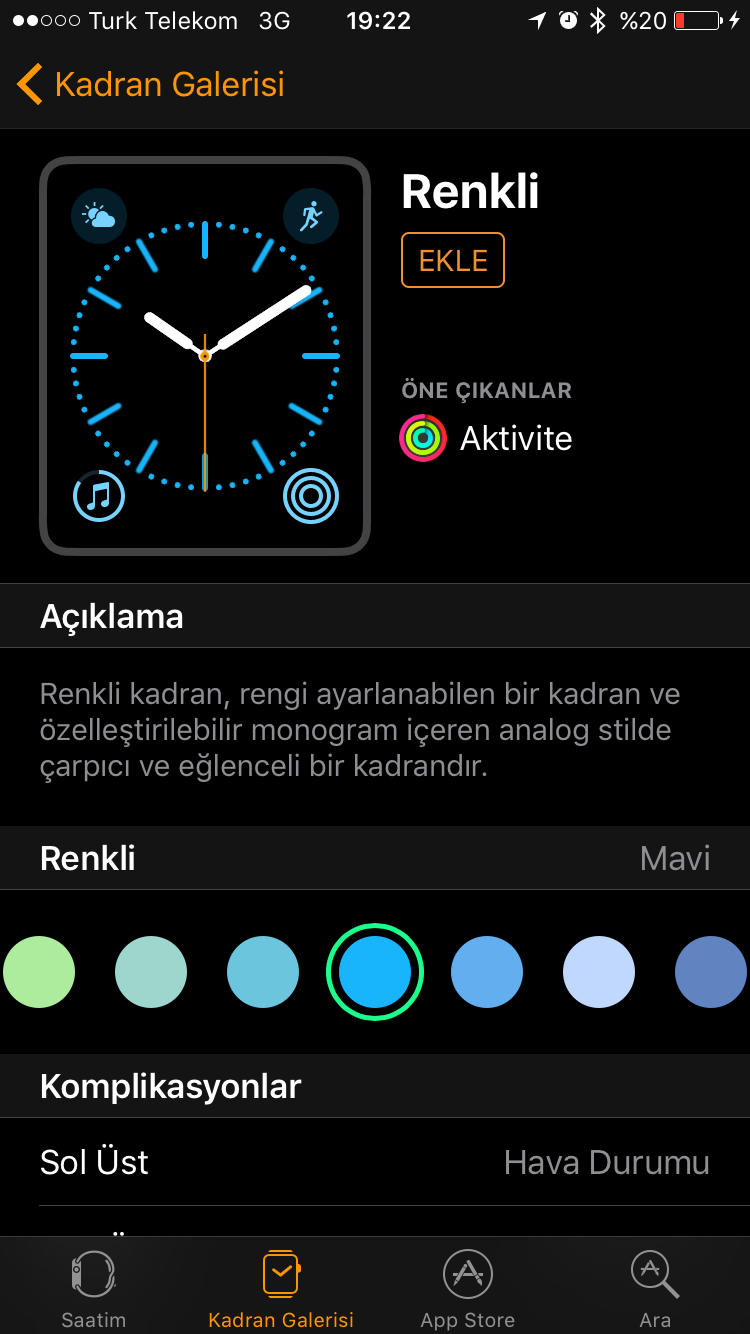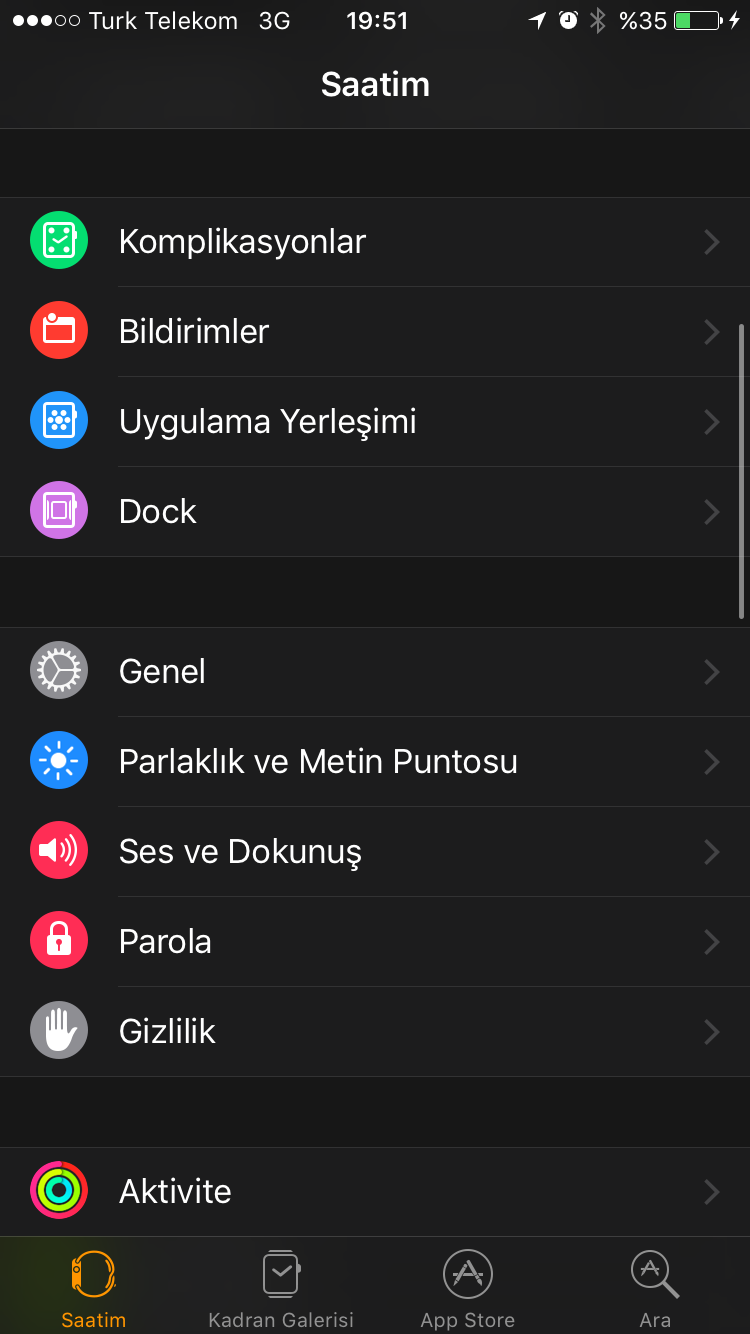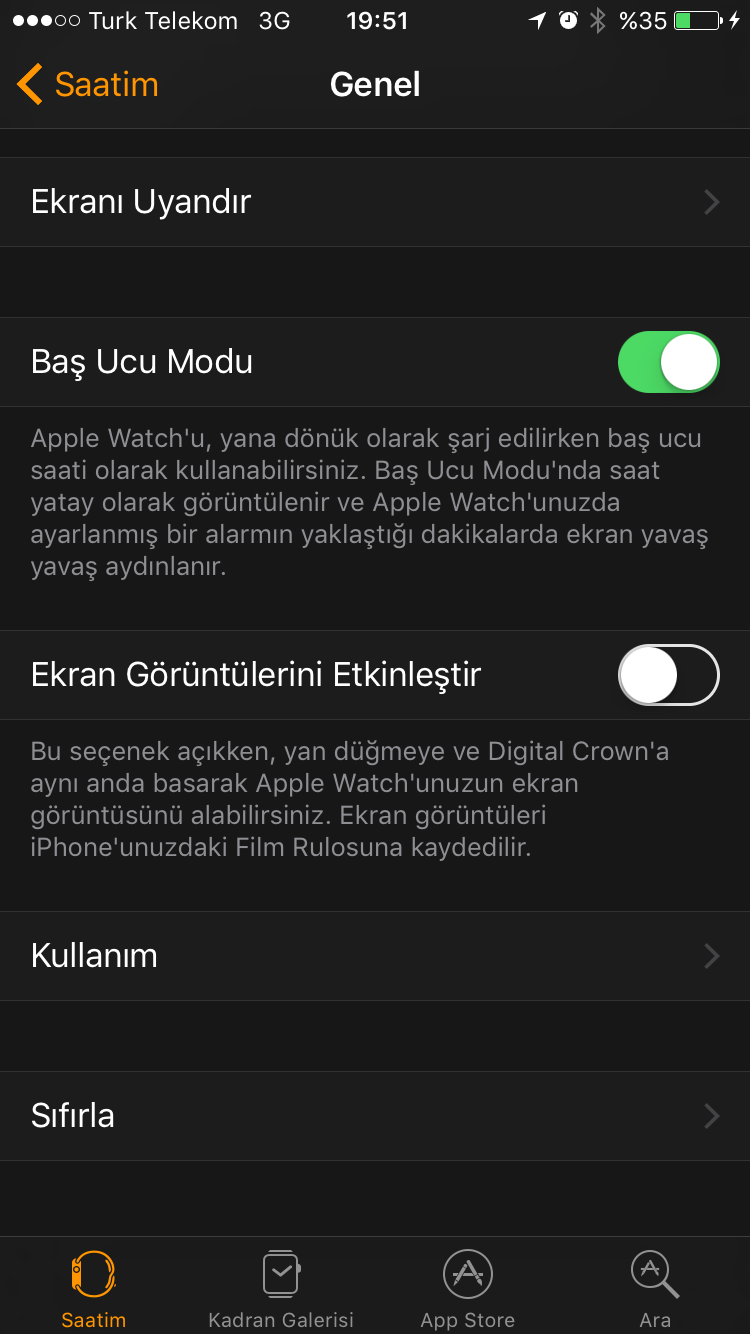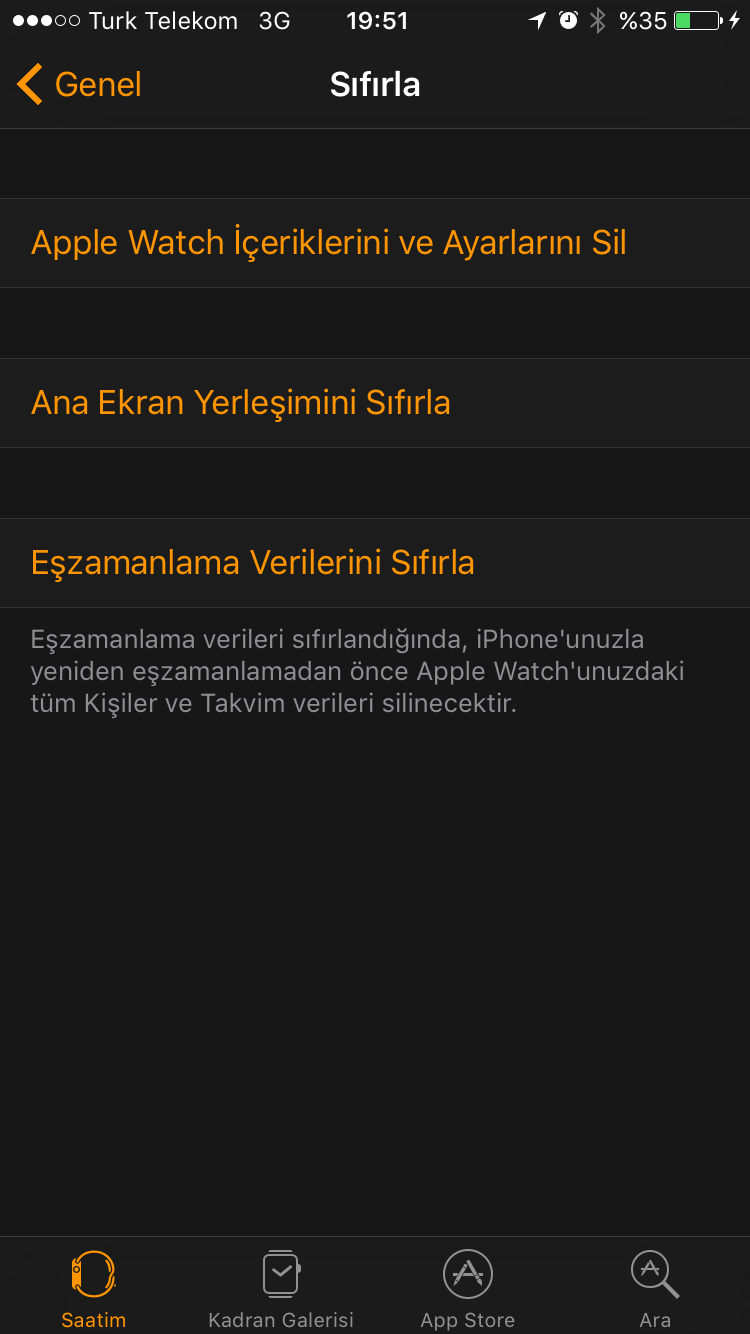Apple Watch, iPhone kullanıcıları için son derece kullanışlı ve şık bir tasarıma sahip bir akıllı saat. Kullandığınız Apple Watch cihazınızın eşleştirme işlemlerini yaptıktan sonra tercihinize göre ayarlarını özelleştirebilirsiniz. iPhone cihazınıza bağlı iken ayarlarını değiştirebilir, eşleştirme yapabilir, tüm iPhone uygulamalarınızı saatinizde de görebilirsiniz.
- Öncelikle Apple Watch uygulamasını açıyoruz iPhone cihazımızdan. Genel seçeneğine tıkladığımızda yeni bir cihaza bağlayacaksak, cihazımızı sıfırlamamız lazım.
- En altta Sıfırla seçeneğine tıklıyoruz.
- Burada Apple Watch İçeriklerini ve Ayarları Sıfırla, Ana Ekran Yerleşimini Sıfırla, Eşzamanla Verilerini Sıfırla menüleri ile, belirtilen ilgili işlemleri yapabiliyoruz. “Kadranları Düzenle” dediğimizde yeni kadran ekleyebiliriz buradan.
- Kadran Galerisine girdiğimizde, buradan farklı saat temalarını göreceğiz; istediğimiz temayı seçip Ekle dediğimizde, yeni bir saat temasına sahip oluyoruz.
- Kadran Galerisi‘nde analog, dijital temalarını seçebilir veya fotoğraflarınızı tema yapabilirisiniz.
- Yine Genel menüsünden saat yönü ayarlarını yapablirisiniz. Buradaki amaç, saatinizi taktığınız kolunuza yapılandırma ayarlarını yapmak. “Dijital Crown Sağ Tarafta” veya “Dijital Crown Sol Tarafta” ayarları, saatin üzerinde bulunan iki tuşun nasıl olacağı ile ilgilidir.
- Bunların dışında Dock ayarlarınızı yapabilirsiniz. Genel olarak telefondaki tüm uygulamaları buradan kontrol edebilir, mesajlarınızı okuyabilir, fotoğraflarınıza bakabilir, aramaları görebilirisiniz. Ya da isterseniz arama yapabilirisiniz. Bilinmesi gereken diğer bir konu ise daha eşleştirme olmuş saati yeni bir iPhone ile eşleştirme yapacaksanız, cihazınızı sıfırlamanız ve açıldığında Apple Watch ile birlikte eşletirme yapmanız gerekiyor. Bu biraz zaman alıyor ama sonrasında buna değdiğini göreceksiniz. Bunların yanı sıra isterseniz Swarm bildirimlerinizi Instagram fotogrflarını vs. işlemlerinizi de yapabilirsiniz.